与VS Code Remote和Windows Linux子系统(WSL)配合使用,可以在预装有Windows的笔记本电脑或台式机上使用功能齐全的Linux开发环境。 在本文中,我们将研究如何使用这些工具在Linux上开发Python应用程序。
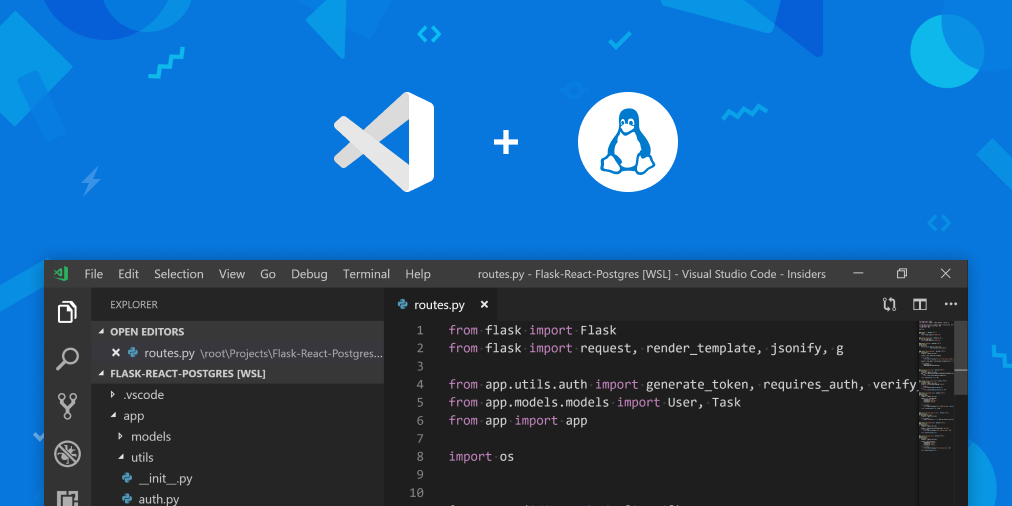
第一件事:安装必要的组件
要完成本文中描述的所有步骤,您将需要带有已安装的VS Code Remote扩展-WSL的WSL和VS Code。 让我们快速看一下它是什么以及如何安装它。
Windows Linux子系统
Windows Subsystem for Linux工具(缩写为WSL)使您可以直接在Windows上运行未修改的Linux二进制文件。 这意味着您可以在Windows计算机上使用喜爱的Linux工具,命令行应用程序和工作流,而不必使用复杂的设置(例如,双启动)。 最重要的是,WSL是Windows和Linux之间的紧密集成解决方案。 换句话说,如果您喜欢Linux,则可以直接从bash shell访问所有Windows文件和可执行文件;如果您喜欢Windows,则可以轻松地从PowerShell或CMD访问Linux二进制文件和文件。
如果您是WSL的新手,并且想了解更多信息,可以参加我们的完整课程:
Linux的Windows子系统入门 ,或者仅阅读
WSL文档中的安装说明。
Visual Studio代码
Visual Studio Code是一个轻量级但功能强大的代码编辑器,可在桌面上运行,并且可在Windows,macOS和Linux上使用。 它具有对JavaScript,TypeScript和Node.js的内置支持,还具有丰富的扩展语言生态系统,可扩展其他语言(例如C ++,C#,Java,Python,PHP,Go)和运行时(例如.NET和Unity)。
下载 VS Code并开始您的旅程。
您还将需要VS Code Remote-WSL扩展,该扩展允许您将容器,远程计算机或Windows Linux子系统(WSL)用作完整功能的开发环境。 要了解更多信息并开始使用,请访问
VS Code Remote文档页面 。
首先,注意Linux!
我们决定不拍摄有关在WSL中使用VS Code Remote入门的一长篇文章,而是决定拍摄此简短视频,演示使用VS Code Remote在WSL中进行Python开发。
它不仅是孤立的Python,还可以在任何Linux项目中使用VSCode Remote和WSL
在WSL中使用VS Code Remote时,命令和扩展名直接在Linux发行版上运行,因此您不必担心二进制兼容性问题或其他跨OS问题。 您可以以与Windows中相同的方式在WSL中使用VS Code。
在Windows上进行Linux开发时,VS Code Remote和WSL改变了游戏规则。 这些工具使您可以直接在Windows计算机上开发,运行和调试大量Linux应用程序,从而为您提供Windows和Linux的双重优势。
如果您想了解有关Linux的Windows子系统和Windows命令行的更多信息,请继续关注此博客上的更新! 如果您有兴趣了解有关VS Code Remote的更多信息,可以在
此处阅读博客文章
,并在
此处阅读有关体系结构的广泛文档。
我们很高兴为您介绍VS Code Remote和WSL的强大组合!
好的编码!